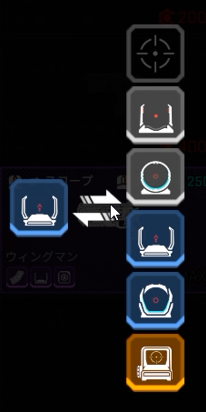最近Apex Legendsに追加されたアリーナモードですが、このアリーナモードは、今までのバトルロイヤルが基本のモードとは違って最低でも3回は戦闘をすることができますので、Apex Legendsを最近始めた方やランクマッチをする前のエイム合わせなどの練習用として利用している方も少なくないかと思います。
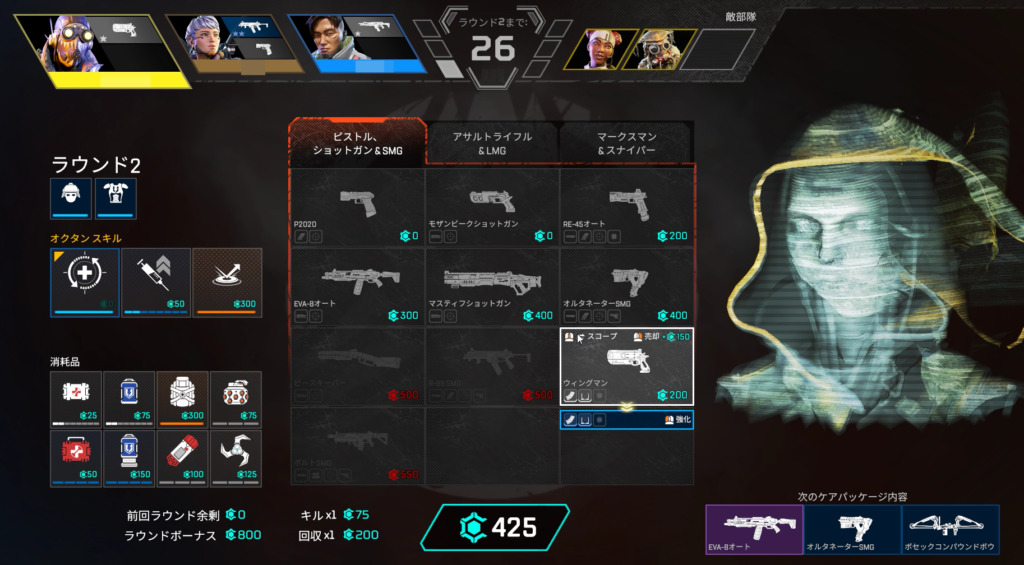
そのアリーナモードですが、エイム練習にうってつけであることから、普段ランクモードやカジュアルモードではあまり使用しないウィングマンなどの当たれば強いが使いこなすのが難しい武器などを練習も兼ねて使用する方も多いのではないかと思います。
しかし、そのウィングマンをアリーナモードで使用しようとしますと、アタッチメントを紫までグレードアップした際にスコープが2倍HCOGサイトになってしまっているため非常に見づらいと感じる方も少なくないかと思います。

(特にウィングマンを使用する方は、何もスコープを付けない状態のアイアンサイトまたは1倍HCOGのどちらかを使う方がほとんどかと思いますので、2倍HCOGサイトは非常に使いづらいかと思います。)
そこで今回は、そのような方向けにこのように紫や青のアタッチメントにアップグレードした際でも1倍HCOGやアイアンサイトなどのスコープに自由に変更する方法について紹介していきます。



【Apex Legends】アリーナモードで初めから付いているサイトから別なサイトへ変更またはアイアンサイトへ変更する方法
※今回は、別なサイトへ変更する方法として、ウィングマンを例に紹介していきますが、ウィングマン以外の武器のスコープも今回紹介していく方法と同じ方法で変更することができます。
①マウスホイールをクリックする
まず、ウィングマンの場合ですと、アリーナモードで最短で2ラウンド目から白のアタッチメントにグレードアップすることができ、このように1倍HCOGのサイトが付きますので、
この1倍HCOGから別のサイトへ変更したい場合は、武器の左上のスコープと書かれている隣に表示されているボタンを押します。
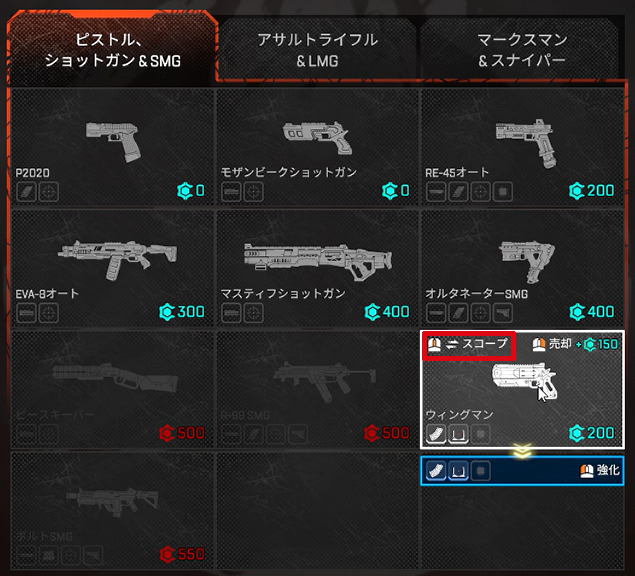
(このボタンは各々の使用しているデバイスや設定によって変わってきますが、通常マウスの場合は、このようにホイールボタンをクリックするようになっており、プレイステーションのコントローラーの場合は△ボタン、Xboxのコントローラーの場合はYボタンになっています。)
②サイト(スコープ)を選択する
そうしますと、このようにサイトの一覧が表示されますので、この中から好きなサイトを選択します。
(ウィングマンの場合ですと、白のアタッチメントへのグレードアップでは、スコープはアイアンサイト、ホロサイト、1倍HCOGの3つの中から選択することができます。)
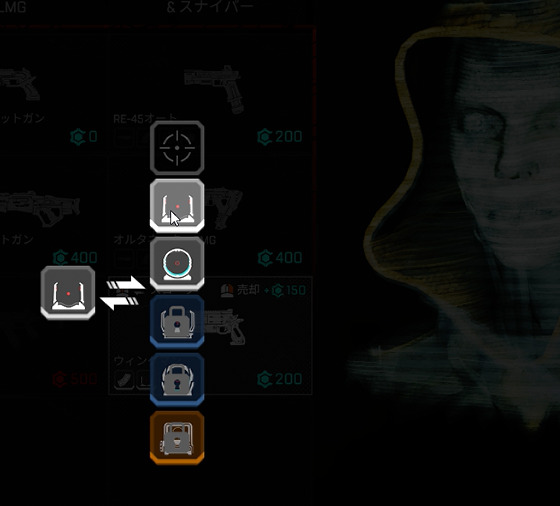
そうしますと、このように白アタッチメントの時に1倍HCOGからアイアンサイトへ変更することができます。

また、青や紫のアタッチメントも白アタッチメントの時と同様の方法でサイトを変更することができ、紫のアタッチメントへグレードアップした状態でもアイアンサイトに変更したり、1倍HCOGのサイトに変更することもできます。

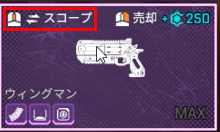
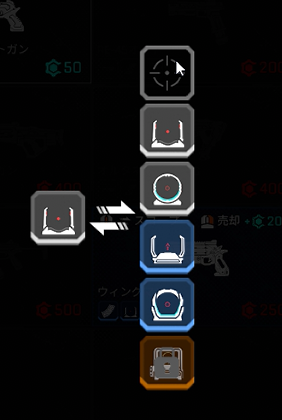
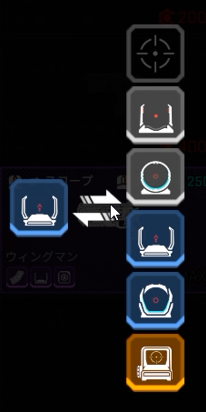



因みに基本選べるサイトは、白、青、紫とアタッチメントをグレードアップするごとに選択可能なサイトが増えていきます。紫のアタッチメントまでグレードアップしますと、その武器に付けることができるすべてのサイトを選択することができるようになります。
※ウィングマンの場合は、白、青、紫のそれぞれのアタッチメントへグレードアップすることで選択可能なサイトはこのようになっていきます。鍵マークが付いているサイトは、そのアタッチメントのグレードでは選択することができないようになっています。
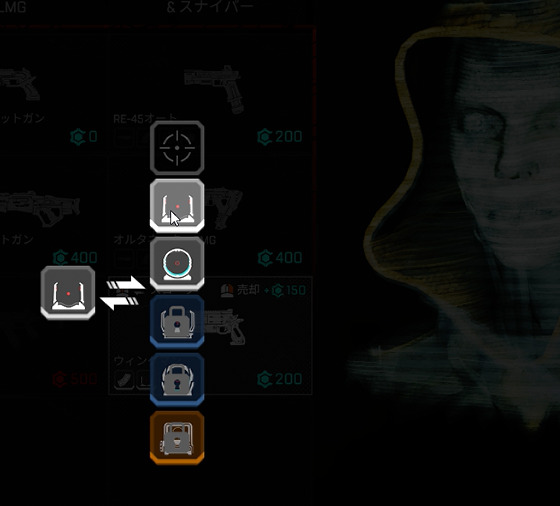
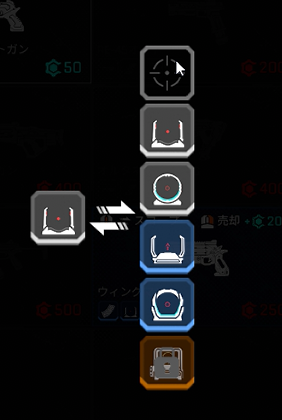 す
す